DCP-T220
คำถามที่พบบ่อย และการแก้ปัญหาเบื้องต้น
Printer Jam or Paper Jam (เครื่องพิมพ์ติดขัดหรือกระดาษติด)
ตรวจสอบข้อต่างๆดังต่อไปนี้เพื่อแก้ไขข้อความแสดงความผิดพลาด Printer Jam หรือ Paper Jam
สาเหตุที่ 1: กระดาษติดในตัวเครื่อง
ค่อยๆนำกระดาษที่ติดอยู่ออก
> คลิกที่นี่เพื่อดูวิธีการนำกระดาษที่ติดอยู่ภายในเครื่องออก
ตรวจสอบแคร่ปรับกระดาษได้เลื่อนไปยังตำแหน่งของขนาดกระดาษที่ถูกต้องห้าม ยืดถาดกระดาษออกเมื่อคุณใส่กระดาษขนาด A5 หรือกระดาษที่มีขนาดเล็กกว่า (สำหรับบางประเทศ)Stop )
สาเหตุที่ 2: ใส่กระดาษในช่องป้อนเอกสารด้วยมือไม่ถูกต้อง
มีกระดาษป้อนมากกว่าหนึ่งแผ่นที่ช่องป้อนเอกสารด้วยมือ-หรือ- Power และ Warning จะติดสว่าง
ห้ามใส่กระดาษมากกว่าหนึ่งแผ่นต่อครั้งที่ช่องป้อนเอกสารด้วยมือ ให้รอไฟ LED ทั้งสองดวงของ Power และ Warning ติดสว่าง จากนั้นคุณจึงใส่แผ่นกระดาษถัดไป อีกหนึ่งแผ่นที่ช่องป้อนเอกสารด้วยมือBlack (Mono) Start หรือ Color (Colour) Start
> คลิกที่นี่เพื่อดูวิธีการใส่กระดาษในช่องป้อนเอกสารด้วยมือ
สาเหตุที่ 3: ฝุ่นของกระดาษได้สะสมอยู่ที่พื้นผิวของลูกกลิ้งดึงกระดาษ
ทำความสะอาดลูกกลิ้งดึงกระดาษ
> คลิกที่นี่เพื่อดูวิธีการทำความสะอาดลูกกลิ้งดึงกระดาษ
หากคำถามของท่านยังไม่ได้รับคำตอบ ท่านได้ลองดูคำถามข้ออื่นๆ แล้วหรือไม่?
ท่านได้ลองดูคู่มือแล้วหรือไม่?
หากท่านต้องการความช่วยเหลือเพิ่มเติม โปรดติดต่อฝ่ายบริการลูกค้าของบราเดอร์
รุ่นที่เกี่ยวข้อง DCP-T220, DCP-T420W, DCP-T426W
ส่วนแสดงความคิดเห็น
เพื่อช่วยเราปรับปรุงการให้การสนับสนุน โปรดแสดงความคิดเห็นเพื่อตอบกลับให้เราทราบตามด้านล่างนี้
ข้อความแสดงความผิดพลาด การป้อนกระดาษ / กระดาษติด การพิมพ์ การสแกน การถ่ายเอกสาร มือถือ อื่นๆ Advanced Functions (for Administrators) Linux การติดตั้งผลิตภัณฑ์ ไดร์เวอร์ / ซอฟต์แวร์ วัสดุการพิมพ์ / กระดาษ / อุปกรณ์ต่างๆ การทำความสะอาด ข้อมูลจำเพาะ ข้อมูลการรองรับระบบปฏิบัติการ วีดิโอคำถามที่พบบ่อย
Settings/Management Security Enhancement เครื่องพิมพ์ สแกนเนอร์ / Scan Key Tool ข้อความแสดงความผิดพลาดบน Status Monitor ข้อความแสดงความผิดพลาดบนเครื่องคอมพิวเตอร์ ข้อความแสดงความผิดพลาดบนอุปกรณ์มือถือ การแสดงสถานะของไฟ กระดาษติด ปัญหาการป้อนกระดาษ การบรรจุ / การจัดการกระดาษ ไม่สามารถพิมพ์ (ผ่าน USB / Parallel) ไม่สามารถพิมพ์ (ผ่านอุปกรณ์มือถือ) ปัญหาคุณภาพการพิมพ์ ปัญหาการพิมพ์ทั่วไป การพิมพ์จากเครื่องคอมพิวเตอร์ (ระบบปฏิบัติการ Windows) การพิมพ์จากเครื่องคอมพิวเตอร์ (ระบบปฏิบัติการ Macintosh) การตั้งค่าการพิมพ์ / การจัดการ คำแนะนำสำหรับการพิมพ์ ไม่สามารถสแกน (ผ่าน USB / Parallel) ไม่สามารถสแกน (ผ่านอุปกรณ์มือถือ) ปัญหาคุณภาพการสแกน ปัญหาการสแกนทั่วไป การสแกนจากตัวเครื่อง การตั้งค่าการสแกน / การจัดการ ปัญหาคุณภาพการถ่ายเอกสาร การใช้งานการถ่ายเอกสาร การตั้งค่าการถ่ายเอกสาร / การจัดการ ปัญหาเกี่ยวกับอุปกรณ์ระบบ Android™ แอพพลิเคชั่น Brother iPrint&Scan / Mobile Connect (Android™) ปัญหาเกี่ยวกับตัวเครื่อง การติดตั้งเครื่อง / การตั้งค่า การจัดการกระดาษ วีดิโอคำถามที่พบบ่อย การติดตั้งไดร์เวอร์ / ซอฟต์แวร์ การอัพเดทไดร์เวอร์ / ซอฟต์แวร์ / เฟิร์มแวร์ การถอนการติดตั้งไดร์เวอร์ / ซอฟต์แวร์ การตั้งค่าไดร์เวอร์ / ซอฟต์แวร์ คำแนะนำเกี่ยวกับไดร์เวอร์ / ซอฟต์แวร์ วัสดุการพิมพ์ กระดาษ การทำความสะอาด ข้อมูลผลิตภัณฑ์ ข้อมูลกระดาษ การรองรับระบบปฏิบัติการ Windows การรองรับระบบปฏิบัติการ Macintosh วีดิโอการติดตั้ง วีดิโอการแก้ปัญหา วีดิโอแนะนำวิธีการใช้งาน
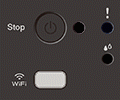
![]() (Stop)
(Stop)